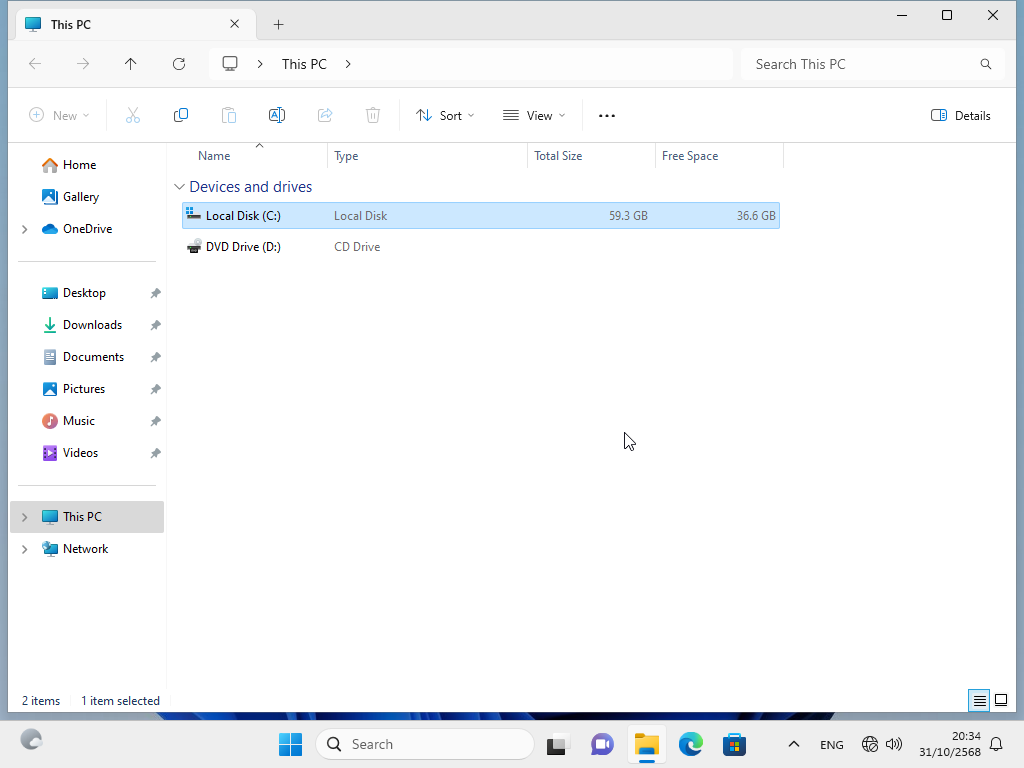ผู้ที่ใช้งาน Windows 11 บางคนอาจจะเคยพบปัญหาคอมพิวเตอร์ทำงานช้าโดยไม่ทราบสาเหตุในช่วงเพิ่งเปิดคอมพิวเตอร์ใหม่ในตอนเช้า แล้วช้าไปแบบนั้นเป็นชั่วโมงๆ เมื่อสังเกตุไฟแสดงสถานะของฮาร์ดดิสก์จะเห็นว่าไฟติดแดงค้างยาว และเมื่อ Windows 11 ทำงานนั้นเสร็จ เครื่องคอมพิวเตอร์ก็กลับมาทำงานเร็วตามปกติ
สาเหตุคือ Windows 11 จะพยายามทำการแสกนข้อมูลในฮาร์ดดิสก์เพื่อจัดทำ Contents indexed แต่การที่มันมาทำ Contents indexed ในตอนที่เรากำลังจะทำงานแบบนี้ก็ไม่สะดวกเหมือนกัน
• Windows มีบริการที่ชื่อว่า Windows Search Indexer ซึ่งจะสร้างดัชนีของไฟล์ในเครื่อง เช่น เอกสาร รูปภาพ อีเมล ฯลฯ
• ถ้าเราเปิดใช้งาน index contents มันจะอ่านเนื้อหาภายในไฟล์ เช่น .docx .pdf .txt .xlsx แล้วเก็บคำเหล่านั้นไว้ในดัชนี
• ถ้าเราไม่เปิดใช้งาน มันจะเก็บเฉพาะข้อมูลที่เป็น metadata เช่น ชื่อไฟล์ วันที่แก้ไข ประเภทไฟล์
• สมมุติว่า เราค้นหาคำว่า "invoice"
• ถ้าเปิดใช้งาน มันจะแสดงไฟล์ที่มีคำว่า "invoice" อยู่ในไฟล์ ไม่ว่าชื่อไฟล์จะเป็นอะไรก็ตาม
• ถ้าไม่เปิดใช้งาน มันจะแสดงแค่ไฟล์ที่มีคำว่า "invoice" อยู่ในชื่อเท่านั้น
• ระหว่างที่ Windows จัดทำดัชนี จะใช้เวลานาน คอมพิวเตอร์จะทำงานช้าในช่วงนั้น
• การค้นหาไฟล์จะใช้เวลามากขึ้นเนื่องจากดัชนีมีขนาดใหญ่
• ใช้ได้ดีเฉพาะกับไฟล์เอกสาร และต้องเป็นเอกสารที่ Microsoft รู้จัก
• สำหรับผู้ใช้ที่เก็บไฟล์เป็นระบบระเบียบอยู่แล้ว แทบจะไม่ได้ค้นหาไฟล์เลย ไม่มีความจำเป็นต้องใช้ Contents Indexed
• ใช้ภาพจาก Windows 11 Pro 22H2
• จะสาธิตวิธียกเลิกการทำงานของ Contents Indexs ของไดร์ฟ C: ส่วนไดร์ฟอื่นๆก็ใช้วิธีเดียวกัน
1. ดับเบิ้ลคลิกที่ This PC หรือเปิด File Explorer ก็ได้
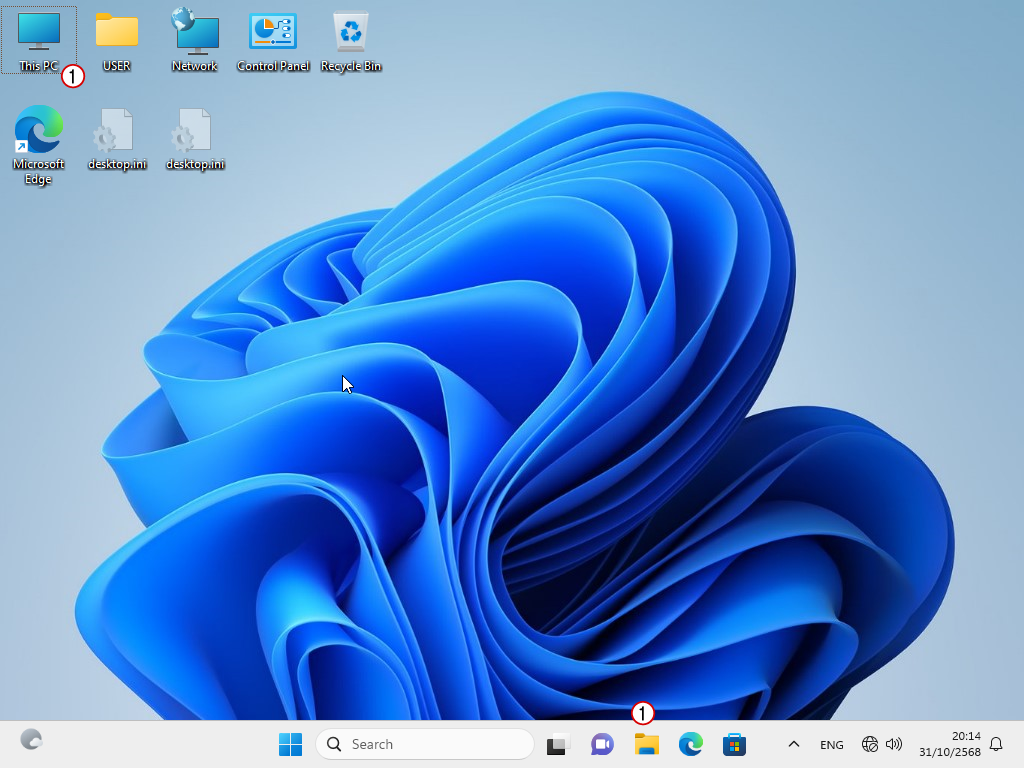
2. เปิด Drive Properties
2.1 คลิกขวาที่ Drive ที่เราจะจัดการ ในที่นี้คือ Drive C:
2.2 แล้วเลือกหัวข้อ Properties
2.3 ถ้าหาหัวข้อ Properties ไม่เจอ ให้ลองคลิก Show more options
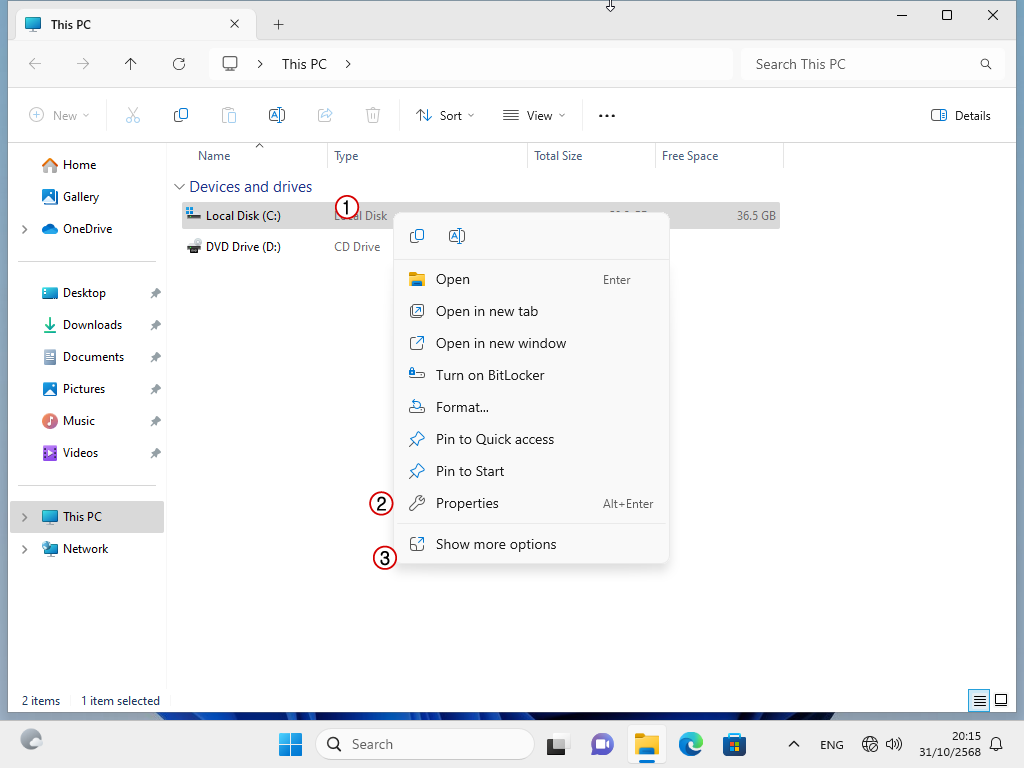
3. ยกเลิก Contents Indexed
3.1 เอาเครื่องหมายออกจากหน้าหัวข้อ Allow files on this drive to have contents indexed in addition to file properties
3.2 คลิก OK
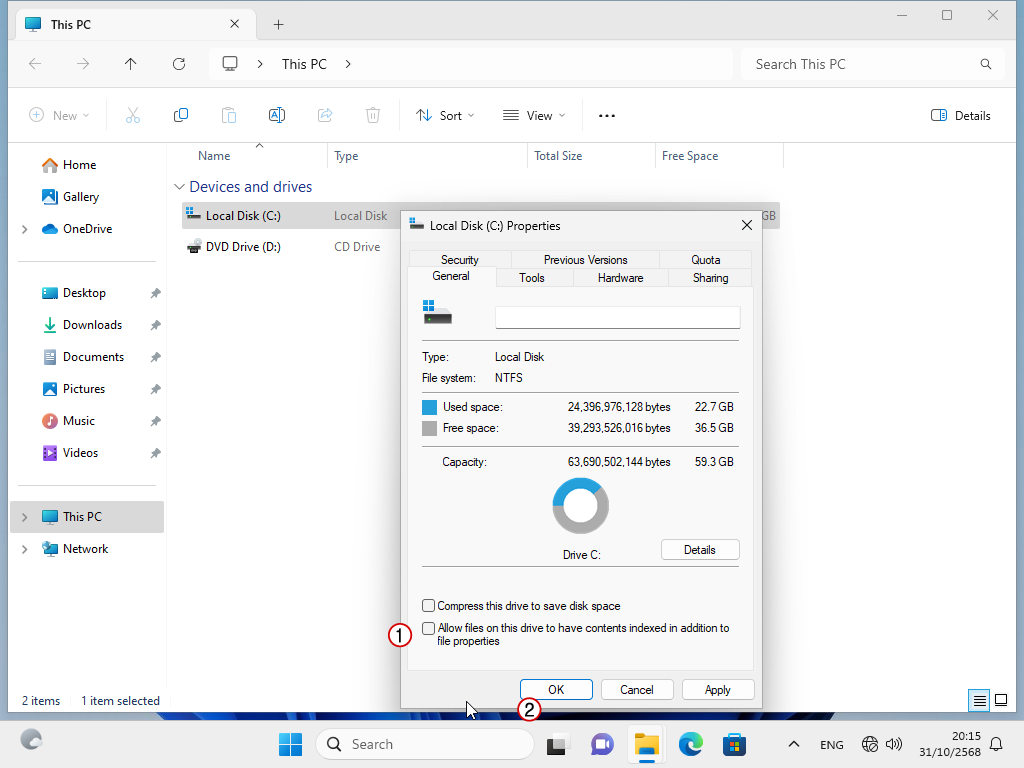
4. ถ้ามีคำถามยืนยันการเปลี่ยนแปลง (Confirm Attribute Changes)
4.1 เลือก Apply changes to drive X:\, subfolders and files
4.2 คลิก OK
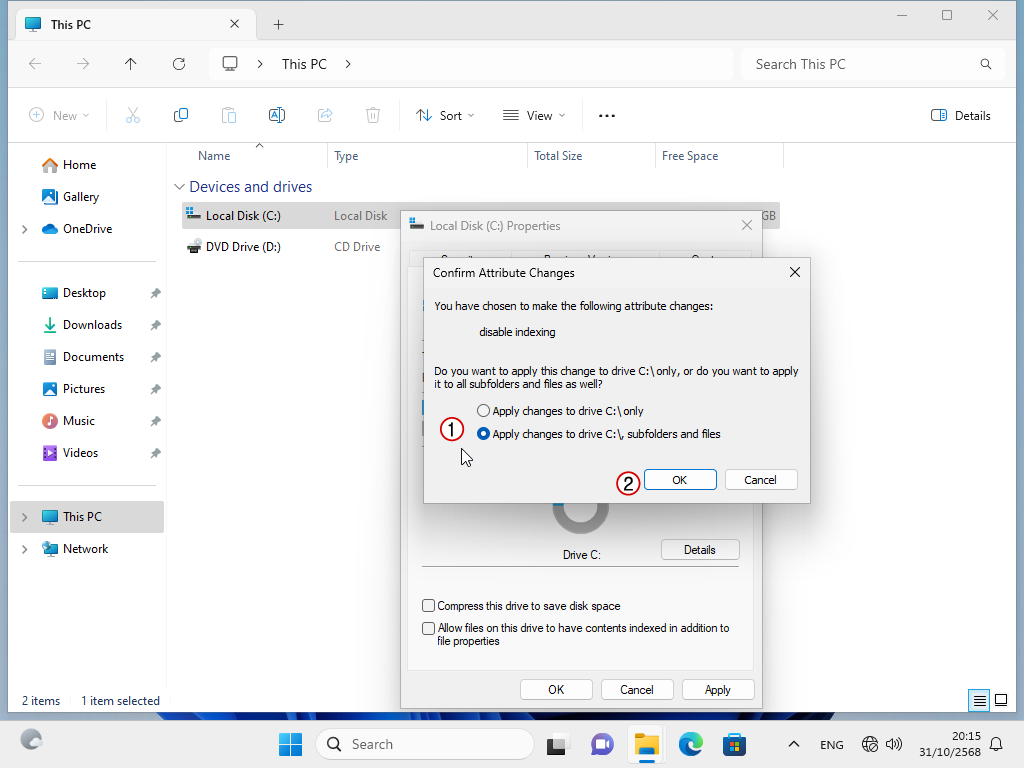
5. ถ้ามีข้อความเตือน Access Denied
5.1 ให้คลิก Continue
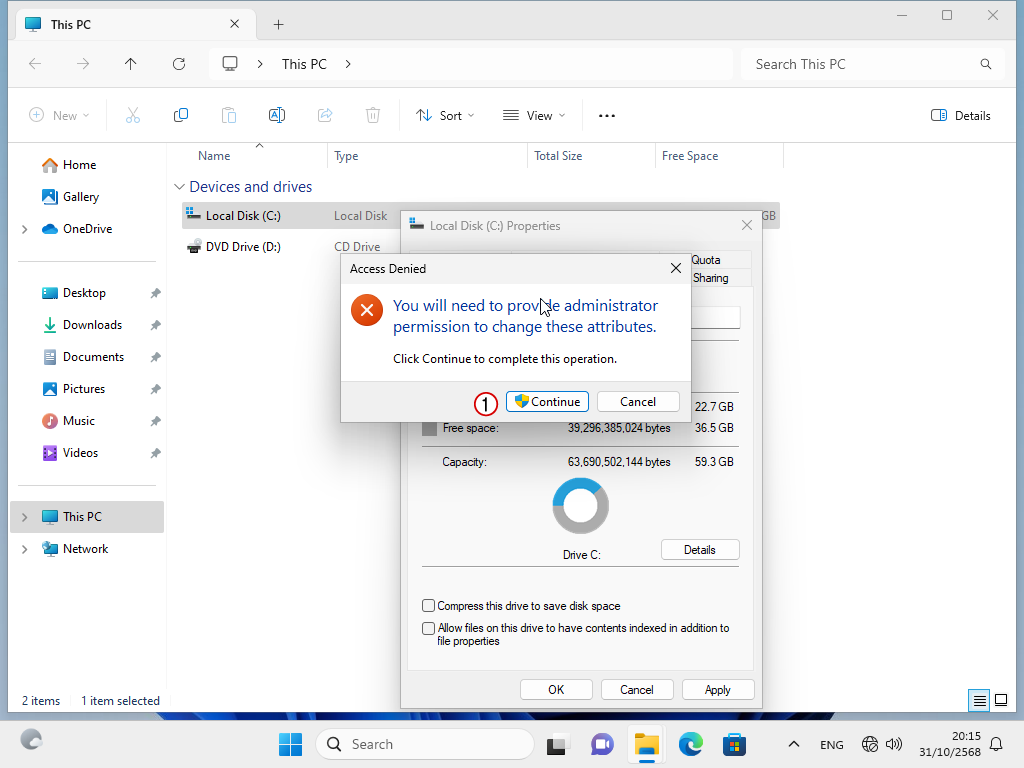
6. ถ้ามีข้อความเตือนข้อผิดพลาด Error Applying Attributes ให้เลือก Ignore All
- ตามตัวอย่างนี้คือ ไม่สามารถเปลี่ยนแปลงคุณสมบัติของไฟล์ C:\swapfile.sys เนื่องจากไฟล์นี้ถูกเปิดใช้งานอยู่
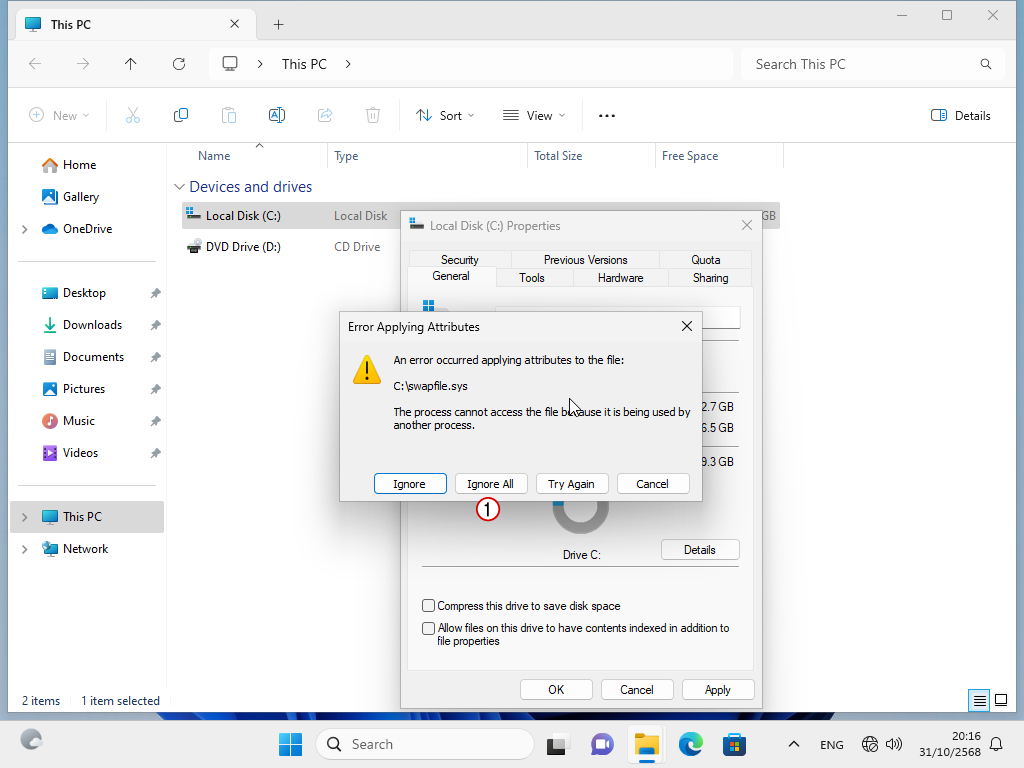
7. การยกเลิก Contents Indexed จะนานแค่ไหนขึ้นอยู่กับจำนวนไฟล์ในไดร์ฟ
• ลืมบอกไป ถ้าเราลบไฟล์ขยะใน Temp เสียก่อน จะช่วยลดเวลาได้มาก
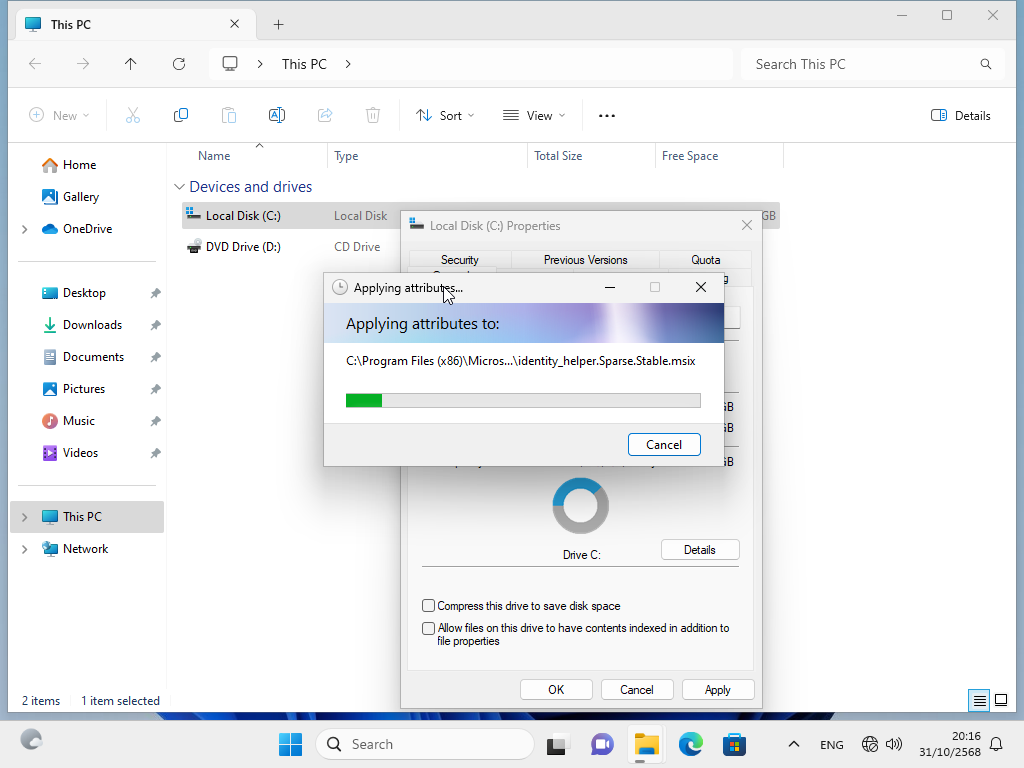
8. เมื่อยกเลิก content index เสร็จเรียบร้อยแล้ว จะกลับมาหน้าจอปกติ
• แนะนำให้ทำการยกเลิก Contents Indexed ของไดร์ฟอื่นๆจนครบทุกไดร์ฟ
• แนะนำให้ทำให้เสร็จทีละไดร์ฟ อย่าทำหลายไดร์ฟพร้อมกัน เพราะจะใช้เวลานานขึ้น